このスクリプトでは、e-docs マニュアルの検索に必要な Google 検索の URL を出力します。
このスクリプトでは、e-docs マニュアルの検索に必要なバナーを出力します。
このスクリプトでは、e-docs マニュアルの検索に必要な Google 検索のパラメータを出力します。
>
このスクリプトでは、e-docs マニュアルの検索に必要な階層リンクを出力します。
Web ページ内の移動
ここでは、タグ セレクタを使用して Web ページ内を移動する方法について説明します。また、Web ページで参照されている JSP インクルードや Java リソース バンドルを使用して移動する方法と、AppXNavigator を使用してリソースに移動する方法についても説明します。
JSP や Struts の開発では、AppXNavigator が提供するハイパーリンク形式のナビゲーションを使用できます。ページ内の任意の要素をマウスでポイントすると、それが別の JSP、画像ファイル、または TLD であっても、そのリソースに移動することができます。この機能を使用すると、現在のソース エディタにフォーカスを残したまま外部ファイルに移動でき、従来のファイル エクスプローラで追跡する方法に比べ、より効率的に開発を進めることができます。
タグ セレクタの使用
このページを開くには、[AppXplorer] で [changeLocale.jsp ] をダブルクリックします。
[デザイン] ペインで [localeString] 選択要素の後ろをクリックします。
<html:html><body><html:form><div><table><tr><td> <div><table><tr><td>
一番右の <table> をクリックすると、そのテーブルのスマート エディタがアクティブになります。
インクルードされたコンテンツの検索
このページを開くには、[AppXplorer] で [home.jsp ] をダブルクリックします。
ページの最上部にある Sonic の画像をクリックします。
[デザイン] エディタで、画像のすぐ上に表示されている jsp:include タグをダブルクリックします。
AppXNavigator による外部リソースへの移動
AppXNavigator を使用して JSP に移動するには、次の手順に従います。
このページを開くには、[AppXplorer] で [home.jsp ] をダブルクリックします。
ページの最上部にある次のスクリプトレットを探します。
<% page info="Home Page"
〔Ctrl〕を押しながらソース内の errors.jsp をマウスでポイントすると、リソースが下線付きで表示されます。この要素を左クリックすると、errors.jsp ページに移動できます。
注意 : AppXNavigator では、JSP リソースだけでなく、ハイパーリンク形式のナビゲーションで認識可能なすべての要素に移動できます。
AppXNavigator を使用して TLD に移動するには、次の手順に従います。
このページを開くには、[AppXplorer] で [searchResults.jsp] をダブルクリックします。
次に示す sonic.tld の URI を探します。<% taglib uri="/WEB-INF/sonic.tld"
〔Ctrl〕を押しながら "/WEB-INF/sonic.tld" をクリックすると TLD エディタが起動します。
リソースを開く
このページを開くには、[AppXplorer] で [home.jsp ] をダブルクリックします。
[デザイン] エディタで、太字で表示されている文字列「To our first time visitors.. 」をクリックします。bean:message key="home.welcome.text1" />
[デザイン] エディタで、文字列「To our first time visitors.. 」をダブルクリックします。StorefrontResources.properties) が開き、このリソース キーが定義されている場所が強調表示されます。
編集の同期
Web ページの操作 インクルードされたページの表示 異なるロケールでの Web ページの表示
JSP エディタ
チュートリアルの前後の手順に移動するには、次の矢印をクリックしてください。
© BEA Systems
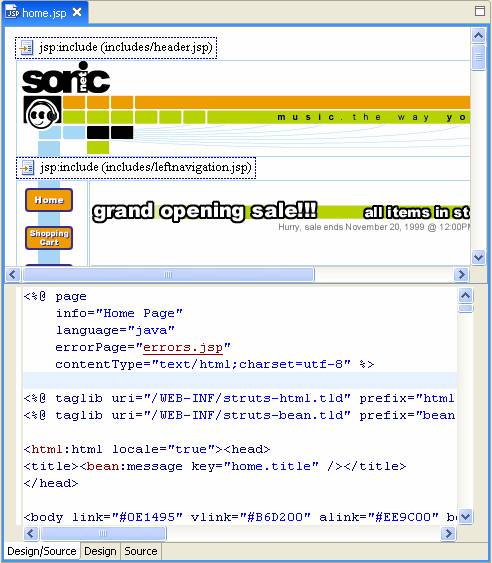
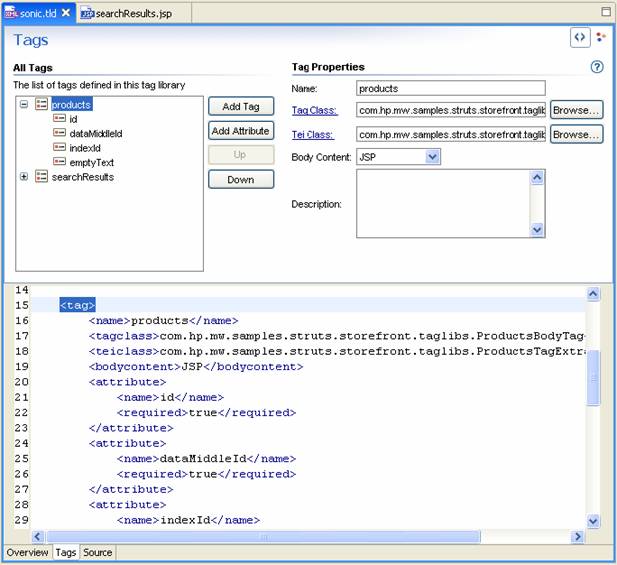
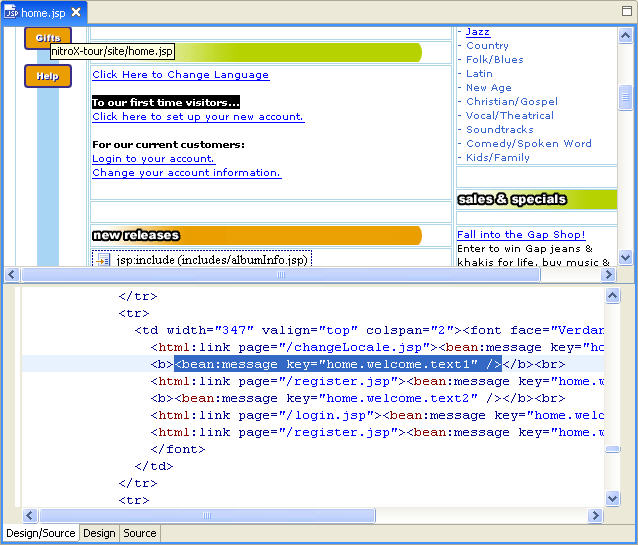
![]()
![]()
![]()